
GA4 カスタムイベントを作成して重要指標を計測しようークリック計測編
🅺🅴🆈🆆🅾🆁🅳🆂
拡張計測機能/カスタムイベント作成/コンバージョン設定/Debagview/カスタムイベント削除
前回の記事でカスタムイベントを作成するためには、取得条件に一致させるためのカスタムディメンションを予めセットしておく必要を書きました。
準備が整ったら、いよいよカスタムイベントを作成して計測をはじめましょう。
カスタムイベントを作成するークリック計測編
GA4を起動して、左メニュー「イベント」>「イベント」を選択すると、取得中のイベント一覧が表示されます。初期設定時に拡張計測機能をONしておけばクリック(click)、page_view(ページ閲覧)、first_visit(最初の訪問)やscroll(ページスクロール)など主要数値は既に計測が始まっている状態です。
Clickはサイト全体をまとめて計測しています。これだけでもユーザーアクションをざっくり掴めますが、例えば、お問合せフォームの送信ボタン、資料ダウンロード、製品サイトへの遷移など、 【特定のボタン】や【特定のリンク先】に対するClickのみを計測したい という時は、カスタムイベント作成が必要です。
カスタムイベントを作成する前に計測設計を行いましょう。
今回は、私が所属するプラスジャムのコーポレートサイトで『リクルートページにある採用特設サイトに遷移するボタンのクリック数計測をカスタムイベントに設定する』という実例で紹介します。
【STEP1】一致する条件を分解しよう
まず、一致する条件をできるだけ細分化して書き出しましょう。この時点で条件に見落としがないかをチェックするのが目的です。
今回は…
① コーポレートサイトのリクルートページで
② 外部サービスの採用特設サイトへのリンクを
③ クリックした回数
という3つの条件に合致するものを計測 ということです。
【STEP2】WEBサイトを参照しながら、条件をできるだけ簡略化する
次にWEBサイトを見て該当の導線がどこにあるかチェックします。
STEP1で出した3つの条件のうち、このボタンはリクルートページだけに設置していました。つまり、条件パラメータで特定ページを指定しなくても②+③だけでも成立します。
逆に複数ページに設置しているリンクを特定ページのみ対象に計測したいというパターンは、ページを条件に加える必要があります。
WEBサイト構造によって前提条件は様々。取得設計の際は必ずWEBサイトをチェックするステップを心がけたいものです。
【STEP3】条件パラメータを決めてカスタムイベントを作成
STEP2で日本語で条件の精査できました。いよいよGA4の仕様に基づいてパラメータを指定してカスタムイベントを作成です。
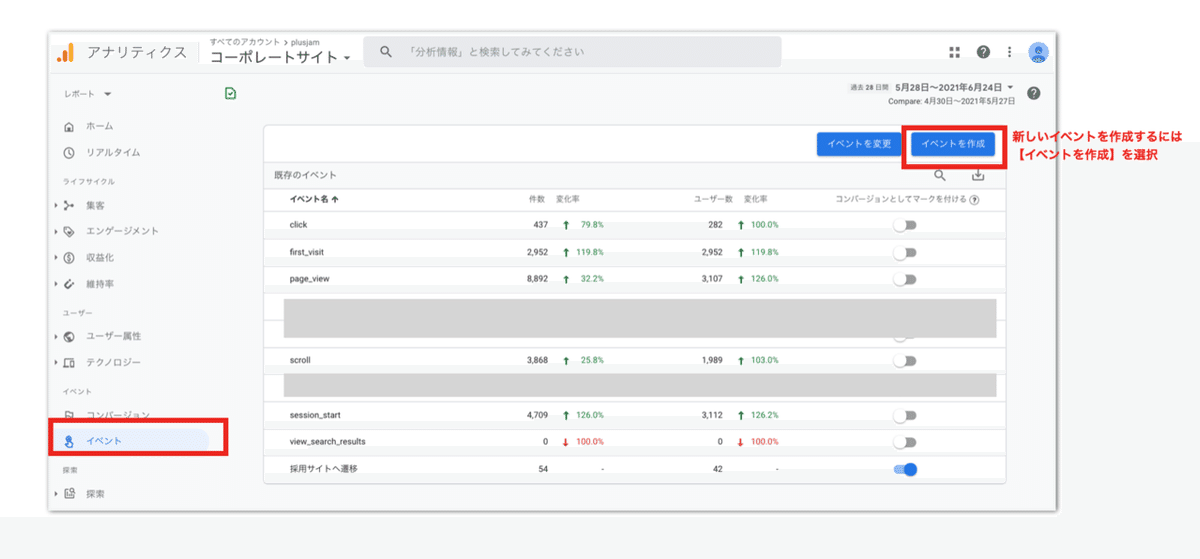
GA4 左メニュー「イベント」>【イベントを作成】をクリックすると
イベント作成画面が表示されます。
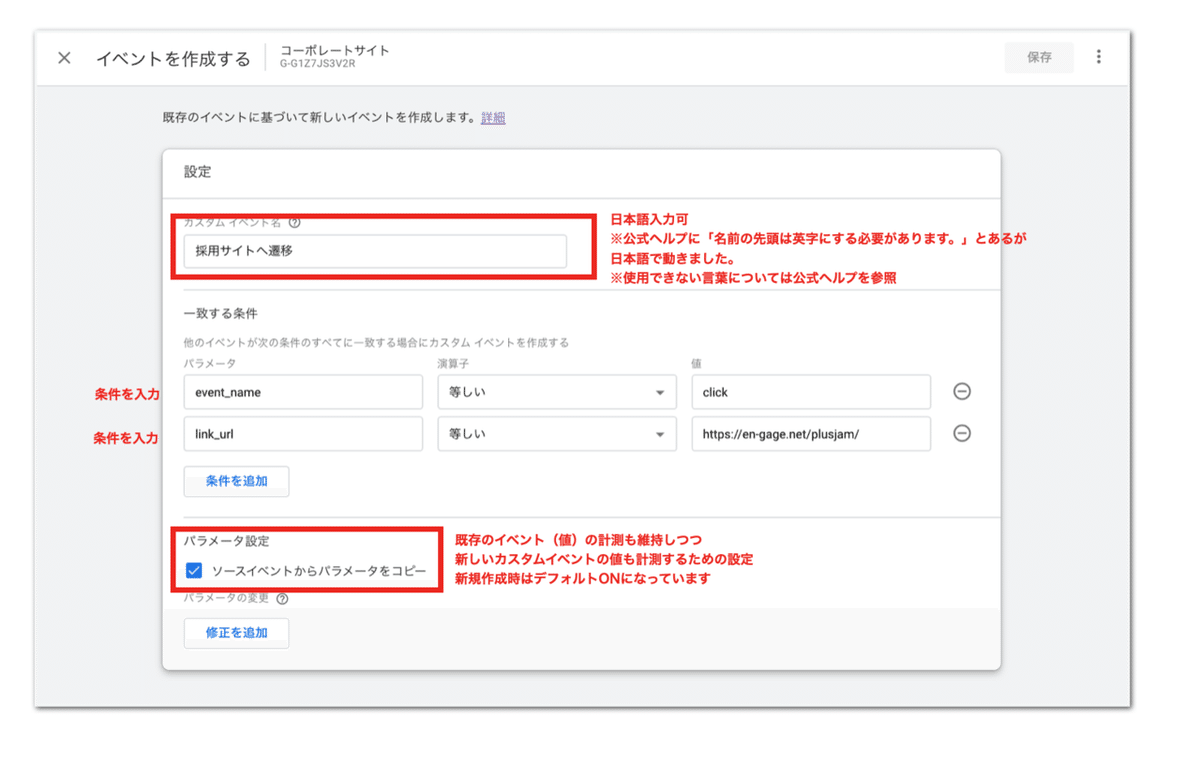
(1)カスタムイベント名
GA4ヘルプを確認し推奨イベントになっていれば名前を揃えておきましょう。該当するものがない場合は、具体的な内容がわかる日本語もOK(カスタムイベントは最大50枠登録できるので、わかりやすいものがよい。公式ヘルプに「冒頭は英字」とありましたが日本語でも入力できます)。今回は「採用サイトへ遷移」としました。
(2)一致する条件
いよいよ条件パラメータの指定です。ここで条件に合致するパラメータをセットします。今回は2つの条件を使用します。
●クリック回数
パラメータ:event_name| 演算子:等しい| click
●外部サービスの採用特設サイトへのリンク
パラメータ:link_url| 演算子:等しい|https://en-gage.net/plusjam/
これで『 https://en-gage.net/plusjam/ のリンクをクリック』をトリガーとする条件になります。
使うパラメータが予め登録されている”推奨パラメータ”の場合はプルダウンから選択できます。
一方、カスタムディメンションで設定したパラメータは入力が必要です(カスタムディメンションについては前回の記事を参照)。タイプミスなど凡ミスをしないようにコピペがおすすめです。
(3)パラメータ設定
既存のイベントの計測を維持しつつ
新しいカスタムイベントの値も計測するための設定です。新規作成時はデフォルトでONになっています。
今回だと「click」「採用サイトへ遷移」両方にカウントされます。
終わったら【保存】ボタンをクリック。
これでカスタムイベントの作成が完了です。
なお、2021年6月現在、カスタムイベントを作成したあと、すぐに一覧に反映されません。すぐに確認できないのは、なかなかもどかしい…!
再度【イベントの作成】ボタンをクリックすると、作成済みのカスタムイベントが表示されているので一安心。
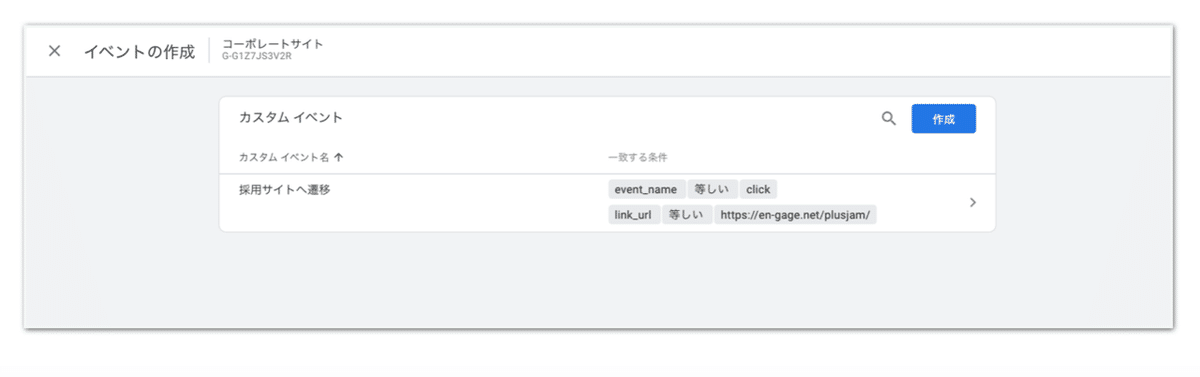
カスタムイベントをコンバージョンとしてカウントする
作成したカスタムイベントの中でも、分析上で重要なものは「コンバージョン」に指定(差別化)することができます。
設定方法は2種類。
①イベント>コンバージョン から作成したカスタムイベント名を登録する
②イベント>イベント一覧から「コンバージョンとしてマークを付ける」ON
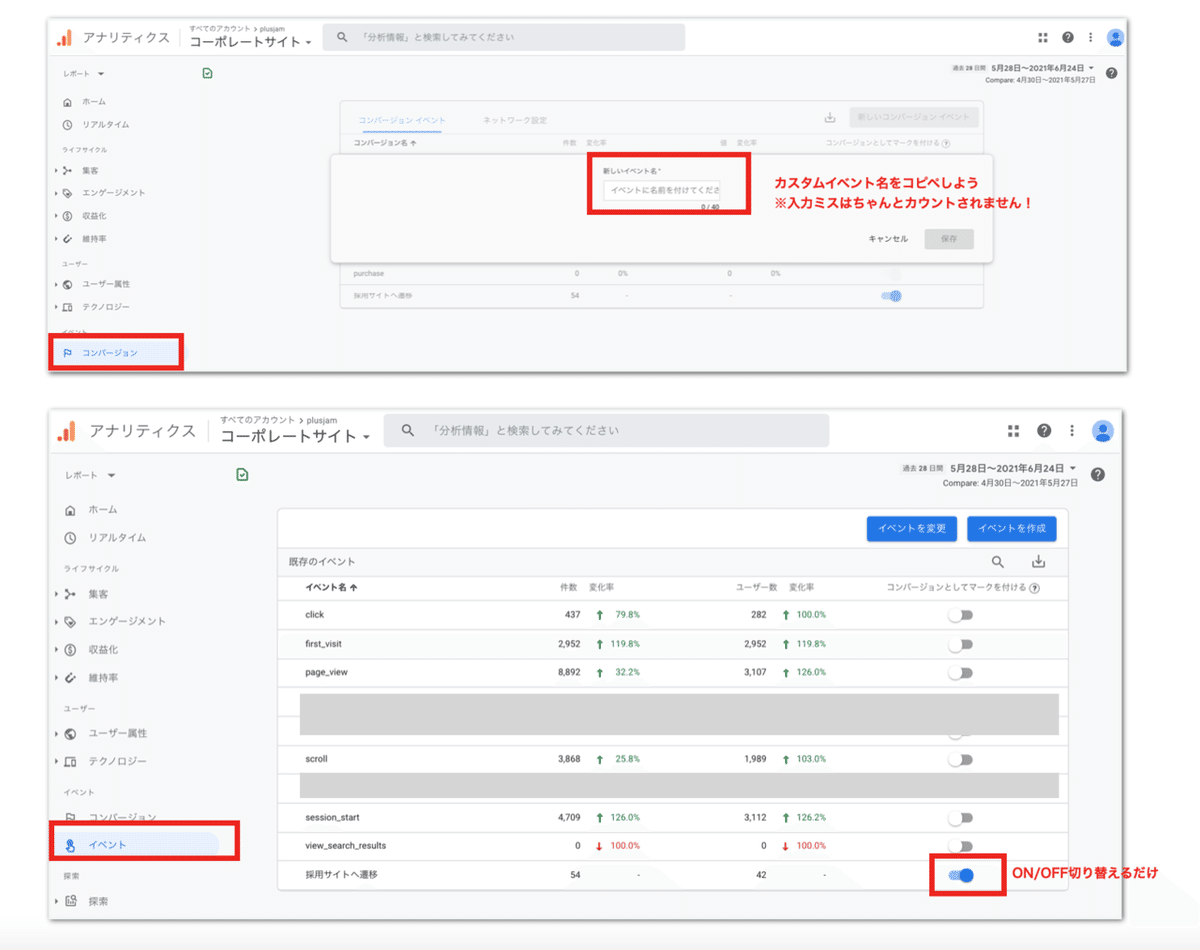
ユニバーサルアナリティクスで目標をセットしてた手間と比べると、驚きの手軽さ!コンバージョンに指定すると、ホームのサマリーに表示されたり、コンバージョン用レポートページにアクセスできるようになります。
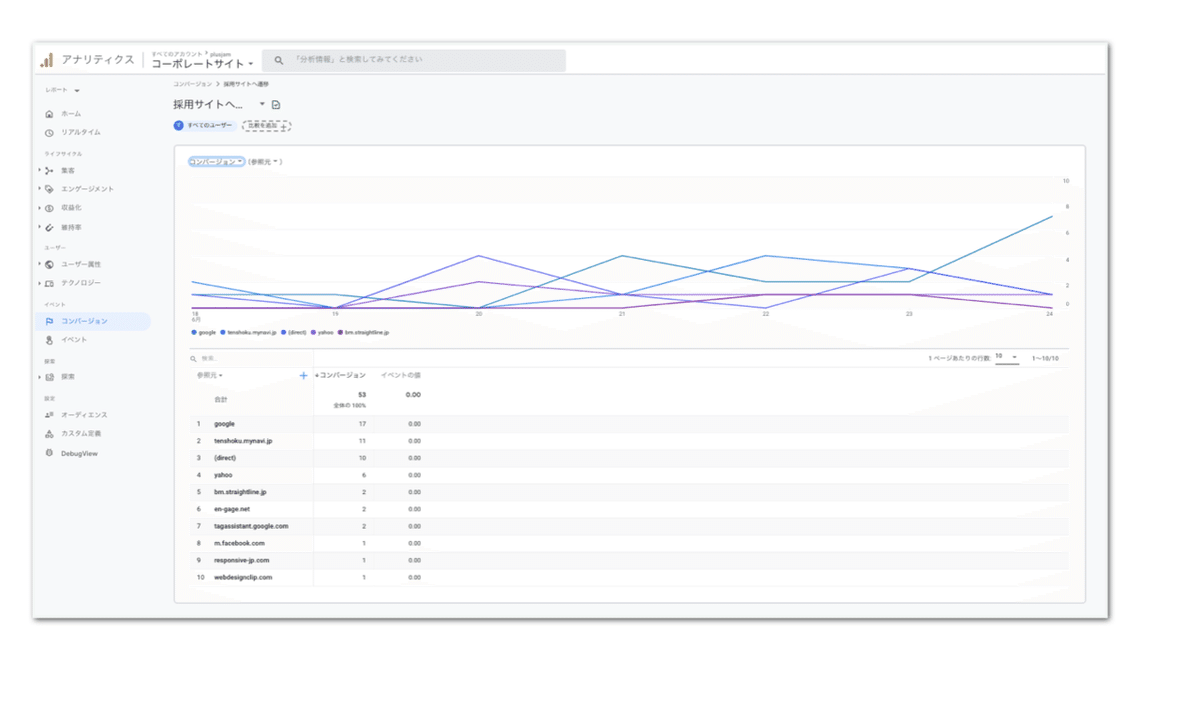
DebagViewで計測できてるかチェック
Debagviewについては前回の記事でも触れましたが、イベント設計から確認までフル活用できる機能です。ChromeのアドオンをONにしてチェックするWEBサイトへアクセス。計測したいアクションを実際に行います。
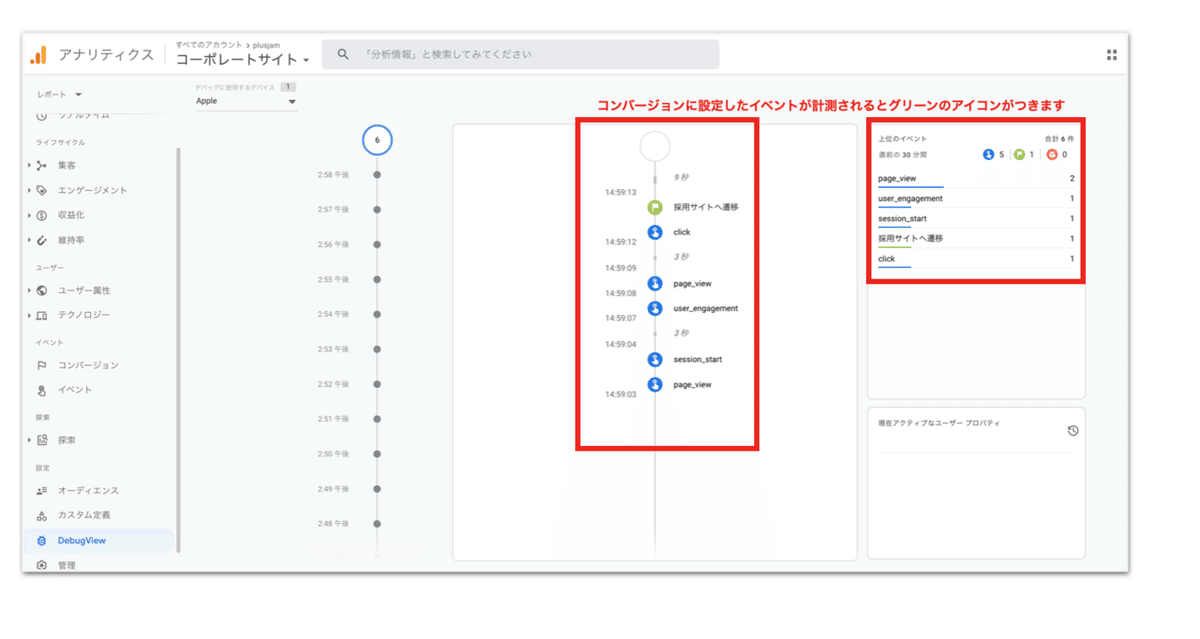
正しく計測できるとコンバージョンイベントとしてカウントされます。今回だと「click」と「採用サイトへ遷移」が同時にカウントされていることがわかります。
目的の計測ができていなければ、条件の見直しと再設定が必要です。
タイムラインの対象イベントを展開して各種パラメータを確認して、取得設計をやり直しましょう。また、カスタムイベント作成画面に戻って条件パラメータの入力ミスをしていないかも確かめてみましょう。
カスタムイベントの削除は「管理」メニューから
(迂闊にイベントデータを削除しないためのGA側の配慮だと思いますが)イベント削除はイベントメニューからできません。
私の場合、
・うっかり似た名前を付けてしまった(スペルミスのおまけつき)
・条件パラメータを間違えていたことに最初期に気付いたので修正ではなく削除したい
・GTMで作成したイベントがどのように反映されるか見てみたかった
などありまして、ゴミイベントを作ってしまいました。
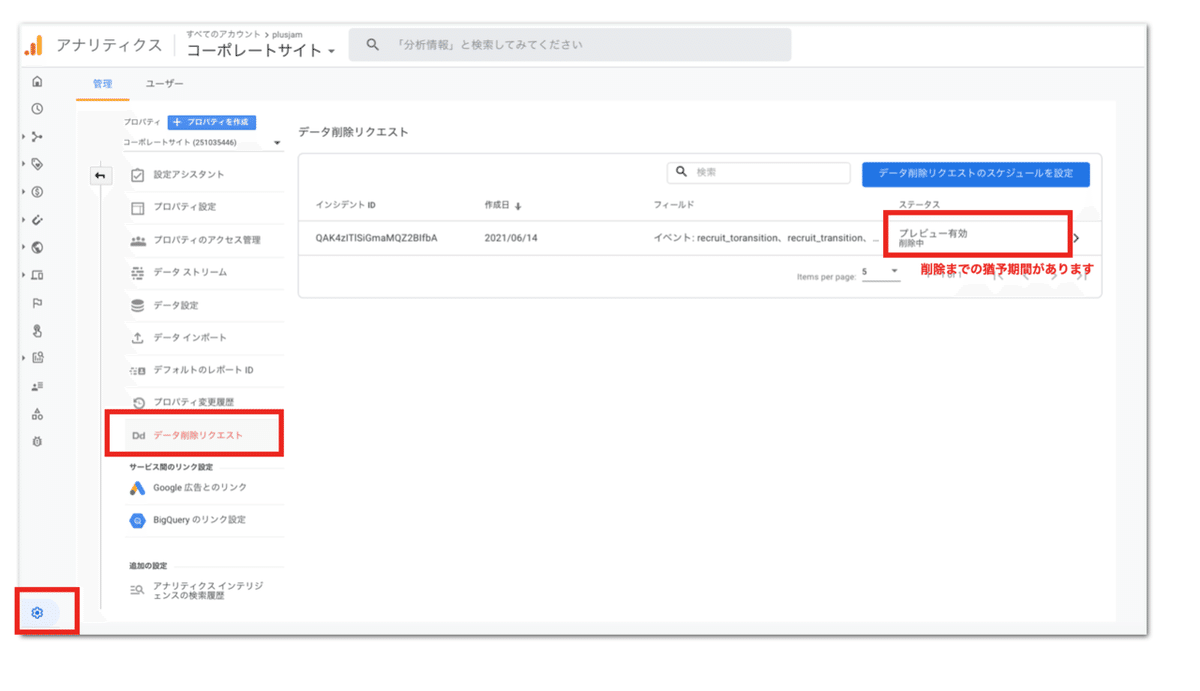
該当機能は、管理>プロパティ>データ削除リクエスト です。
ちなみに、イベントに関するデータはGA4に及ぼす影響範囲が大きいため、削除実行までに猶予期間がありキャンセルすることができます。削除猶予期間→削除中と変化します。
削除の手間(と時間)をかけないためにも、カスタムイベントはちゃんと準備してから作成しましょうね。
最後に宣伝を。
プラスジャムは業務委託やフリーランスの協力スタッフを常時募集中です。
ご興味のある方は、今回サンプルに使ったリクルートページをご覧いただければ幸いです。
この記事が気に入ったらサポートをしてみませんか?
